Aquest és l'aspecte final del dibuix que us ensenyava fa uns quants posts, de les plantes que havia deixat a la terrassa per regar-les. Era un esboç a línea de punta fina negre i fet de manera ràpida. Agafaré aquest esboç, doncs, per explicar-vos la manera com treballaria, jo, aquesta il·lustració per donar-li un aspecte d'il·lustració final acabada. Els passos són molt fàcils. La farem en Photoshop CS5.
Comencem, doncs!:
Comencem, doncs!:
1. Agafarem la il·lustració i li duplicarem la capa de fons per tal que tinguem sempre la peça original sense ser retocada.
2. Li posarem un nom a la capa, per no liar-nos després. Com que quedarà un arxiu amb moltes capes, millor posar un nom que després ho identifiquem fàcilment.
3. La nostra pantalla d'ordinador hauria de tenir aquest aspecte:
4. A la capa que hem creat li donem un mode de Multiplicar per tal que en afegir i pintar-les, aquesta capa estarà al principi de tot i podrem anar veien les capes que pintem
5. Ja tenim la capa de l'esboç a línia preparat i podem començar a pintar
6. Entremig de les dues capes creades, afegirem una altra capa que la pintarem de blanc i ens servirà com a fons. Com si fós la tela del quadre. La capa l'anomenarem: Fons. No podria ser més original!;)

7. A partir daquí, anirem creant capes i anomenant-les, per anar pintant les diferents parts de la il·lustració. Escollirem el color seleccionant-lo del selector de color de la barra d'eines que tenim a mà esquerra i ajustarem les característiques del pinzell escollit segons el què ens convingui.
8. I començarem a pintar. Per donar-li més realisme, he anat fent diferents passades amb el pinzell a una opacitat del 60% perquè es vegin diferents pinzellades. I si ens passem de la línia, amb l'eina d'esborrar, anem treient tot allò que no vulguem
9. Per donar-li més profunditat al dibuix, pintaré amb un verd més fosc i en mode de pinzell Multiplicar les fulles que hi hagi en un segon pla, per la part de darrera de la planta.
10. I així, en totes les parts de la planta. Un cop la tinguem pintada, poden agrupar totes les capes creades en una sola carpeta per no barrejar capes amb la resta de dibuix. D'aquesta manera, el dibuix ens quedarà per blocs i més organitzat. Després, si volem modificar alguna cosa, ens serà més fàcil localitzar aquell objecte que vulguem.
11. Per acabar el dibuix, només ens queda repetir aquest procedimient tantes vegades com calgui.
12. I per donar-li l'aspecte d'acabat final, només cal estudiar d'on bé la llum i afegir una altra capa per a les ombres i una altra capa per a les llums.
Moltes vegades, també jugo amb les textures, com ara la del cel, per donar-li més riquesa a la il·lustració. S'aconsegueix buscant la textura que us agradi (o bé per internet, o bé escanejant qualsevol paper que trobeu atractiu) i jugant amb el mode de capes, tal com hem vist en els passos anteriors.
Et voilá! Espero que us hagi agradat i pogueu aplicar-ho a les vostres il·lustracions. I si teniu qualsevol dubte, podeu posar-vos en contacte amb mi!













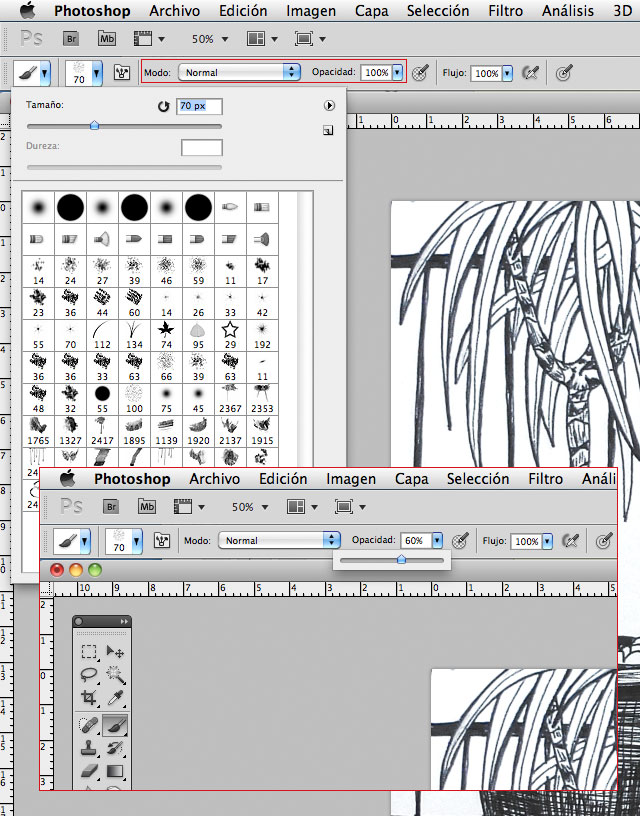






ets una "maestra"!!! no saps com m´agradat aquest post! enhorabona per tot el que fas!
ResponEliminaMerci Javi!!! quina il·lusió que t'agradi!1 abraçada!
Eliminaimma
Ja ho intentaré fer ;) Gràcies per l'explicació :)
ResponEliminaMerci Isabel! quan ho intentis, deixa'm veure el resultat, si us plau! m'agrada veure què fa la gent!
EliminaUna abraçada!
imma